如何在 iPhone 和电脑上解锁 Apple ID 帐户
Apple ID 是充分利用 iOS、iPadOS 和 macOS 上 Apple 服务和众多功能的关键。然而,一些用户报告称他们的 Apple ID 已被禁用和锁定。因此,他们无法使用这些服务和功能。此外,他们可能在自己的 Apple 设备上登录了 Apple ID。本文介绍了一些行之有效的方法,并解释了如何 解锁您的 Apple ID 快速记帐。
页面内容:
第 1 部分:为什么 Apple ID 被锁定
当您的 Apple 帐户被锁定或禁用时,您可能会收到一条消息,提示“此 Apple ID 因安全原因已被锁定”或“此 Apple ID 因安全原因已被禁用”。正如消息所示,主要原因是 Apple 检测到您的帐户存在安全风险。此外,如果有人多次输入错误的密码,您的 Apple ID 将被锁定和禁用。其他主要原因包括:
付款问题
违反服务条款
验证过程失败
未经授权的应用程序使用
网络钓鱼威胁
第 2 部分:如何在 iPhone 上解锁 Apple ID
解锁 Apple 帐户最简单的方法是通过受信任设备上的“设置”应用。前提条件是,您已在 iPhone 或 iPad 上启用双重身份验证。具体步骤如下:
如何在二手 iPhone 上解锁 Apple ID
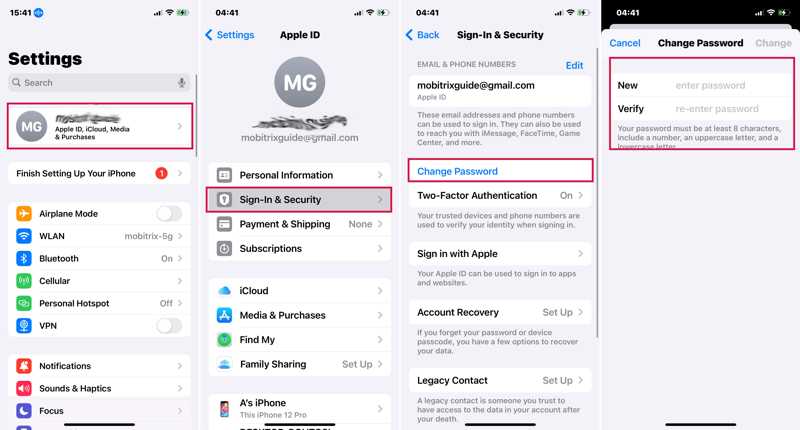
步骤 1。 打开 个人设置 你的iOS设备上的应用程序。
提示: 如果您使用的是 Mac,请点击 Apple 菜单并选择 系统设置 or 系统偏好设定.
步骤 2。 点击您的个人资料并选择 登录与安全 or 密码和安全.
步骤 3。 点击 修改密码 按钮并输入您的 iPhone 密码或设备登录密码。
步骤 4。 接下来,输入新密码,验证,然后点击 更改.
注: 确保将更改更新到您的所有 Apple 设备和服务。
如何在新 iPhone 上解锁 Apple ID
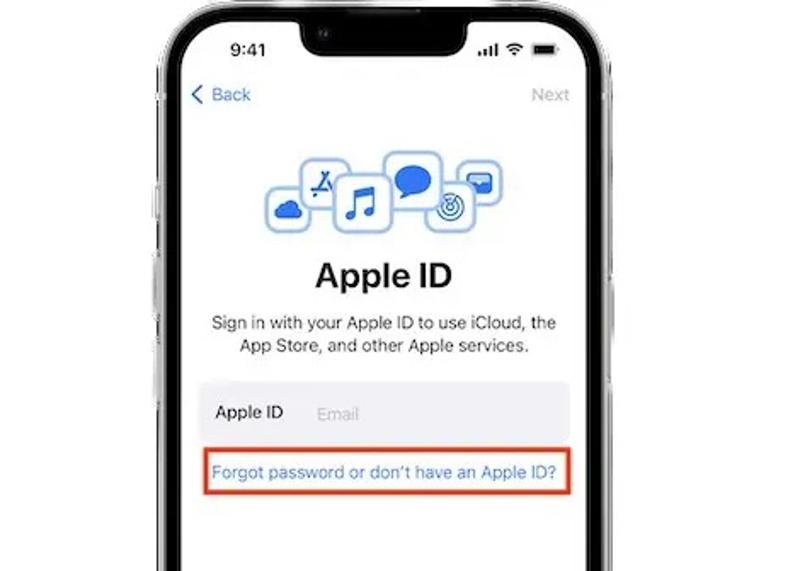
设置 iOS 设备时,点击 忘记密码或没有 Apple ID 在 Apple ID 屏幕上。设置完成后,您可以在“设置”应用中找到该选项,并在“设置”中解锁 Apple ID。然后,输入您的 Apple ID 电子邮件地址,并按照屏幕上的说明完成此过程。
第3部分:如何在线解锁Apple ID
如果双重认证已禁用,您需要在线解锁您的 Apple ID。iForgot 是 Apple 发布的用于重置密码以解锁帐户的网页。此方法需要一种验证您所有权的方式,例如您的电话号码、关联的电子邮件地址、安全问题等。
步骤 1。 在网络浏览器中访问 iforgot.apple.com,然后点击 重設密碼.
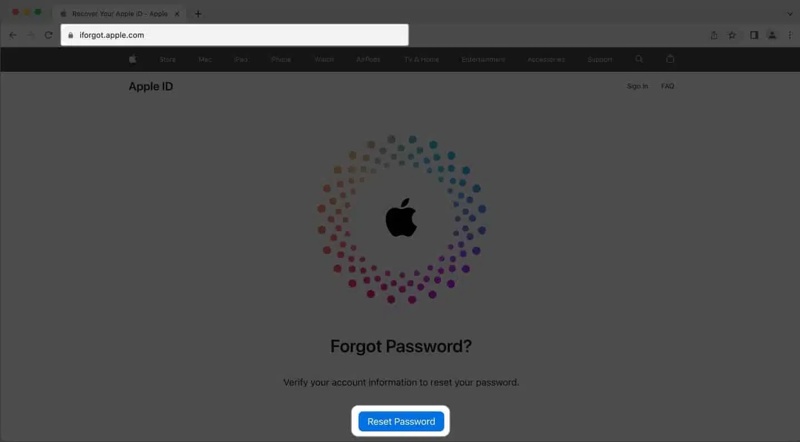
步骤 2。 输入您的 Apple ID 电子邮件或电话号码,输入图像中的字符,然后单击 继续.
步骤 3。 输入与您的 Apple ID 关联的电话号码,然后单击 继续.
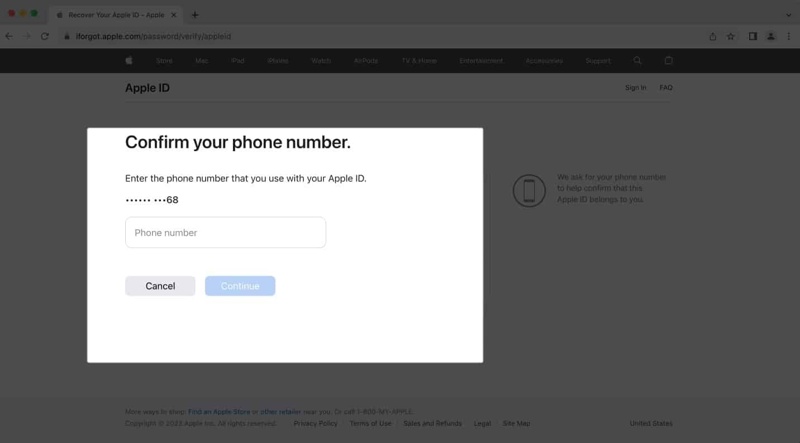
步骤 4。 然后,根据您的设置,该过程会有所不同:
情景1: 如果您的电话号码现在可用,请点击 发送代码.
步骤 5。 输入您收到的验证码,然后单击 继续.
步骤 6。 创建新密码,并按规则确认,然后点击 继续.
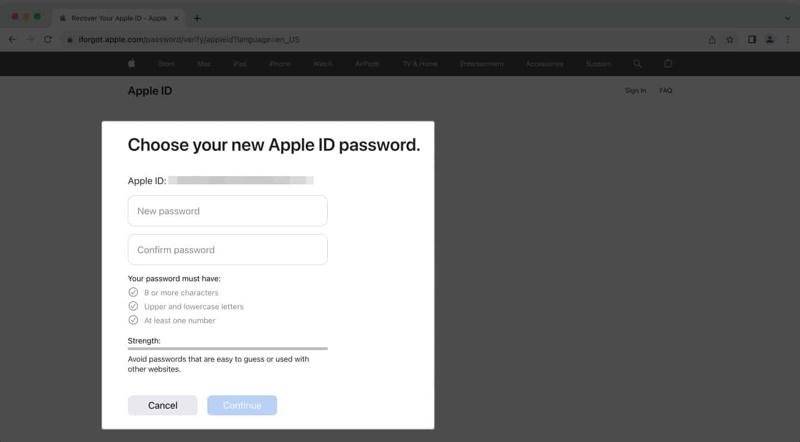
情景2: 如果您的电话号码无法接通,请按 无法使用此号码.
步骤 5。 然后,选择 收到一封邮件 并输入相关的电子邮件。

步骤 6。 点击 继续 然后在收件箱中打开以 icloud.com 结尾的电子邮件
步骤 7。 按照说明重置您的密码并在 iCloud 上解锁您的 Apple ID。
情景3: 如果您的电话号码和电子邮件不可用,请按 无法使用此号码.
步骤 5。 从我们的数据库中通过 UL Prospector 平台选择 回答安全性问题 并点击 继续.
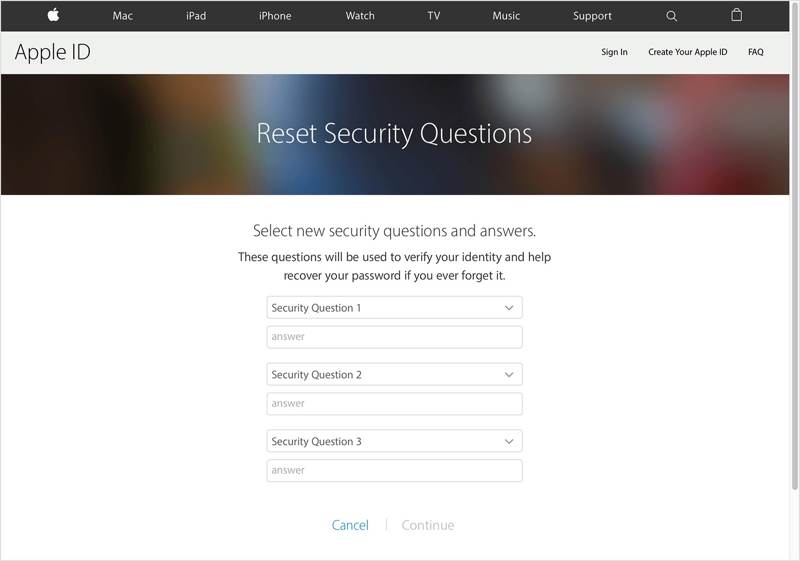
步骤 6。 准确回答每个安全问题并点击 继续.
步骤 7。 最后,创建一个新密码,确认并完成该过程。
第 4 部分:如何在 Apple 支持中解锁 Apple 帐户
在 iPhone 上解锁 Apple 帐户的另一种方法是通过 Apple 支持应用程序。它允许您在借用的 iOS 设备上重置 Apple ID 密码。此方法需要您的 Apple ID 和关联的电话号码。
步骤 1。 在借来的 iPhone 或 iPad 上运行“Apple 支持”应用程序。您可以从 App Store 免费下载。
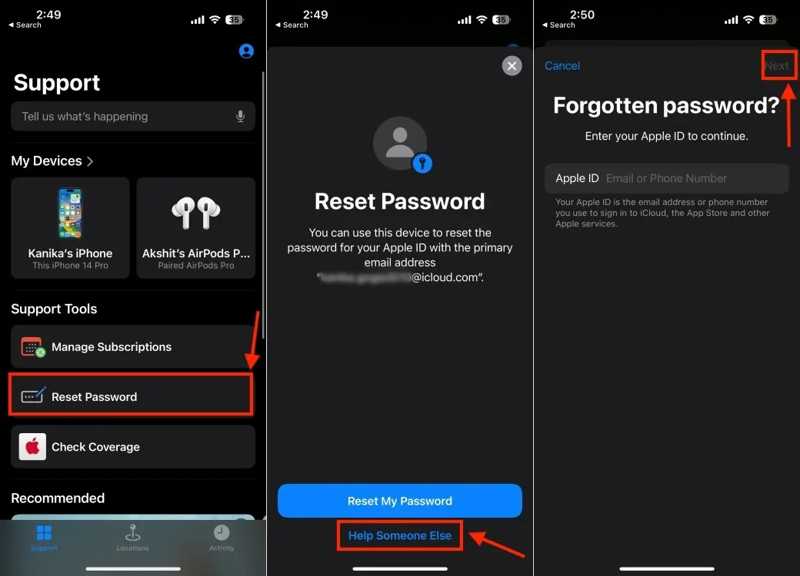
步骤 2。 找到 支持工具 部分,然后点击 重設密碼 选项。
步骤 3。 新闻通稿 帮助别人 而不是点击 重设密码.
步骤 4。 在字段中输入您的 Apple ID 帐户,然后点击 下一页.
步骤 5。 输入您关联的电话号码,点击 完成 ,并击中 下一页.
步骤 6。 敲打 完成 如果您的 Apple 设备可以访问,请继续。如果无法访问,请选择 无法访问您的 Apple 设备.
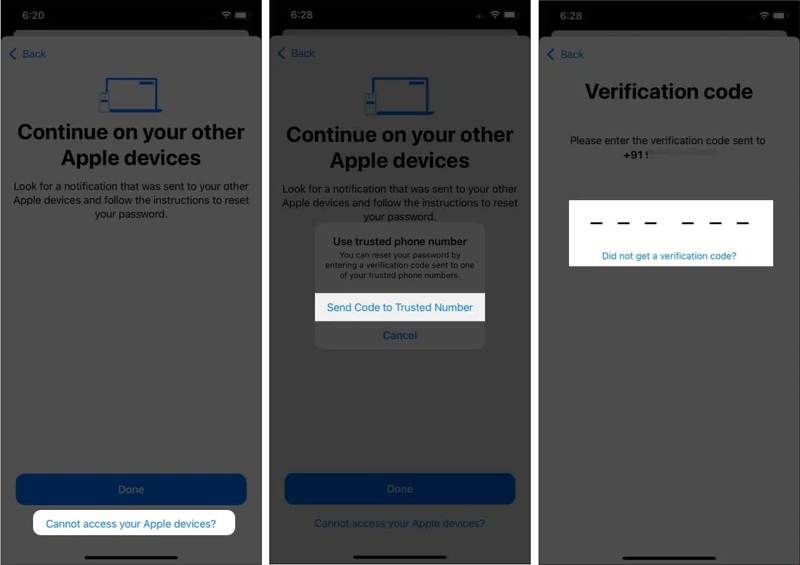
步骤 7。 击中 发送验证码至受信任号码.然后输入收到的验证码。
步骤 8。 输入您的 iPhone 密码以进入新密码屏幕。
步骤 9。 最后,输入新密码,重新输入,然后点击 下一页 确认您的动作。
第 5 部分:从 iPhone 解锁 Apple ID 的终极方法
解锁 Apple ID 的标准方法需要您的帐户和关联的电话号码。如果您停止使用电话号码或忘记了 Apple ID,则无法使用。幸运的是, Apeaksoft iOS解锁器 可以帮助您解决此问题。它可以从您的 iOS 设备中移除已锁定的 Apple ID。然后,您可以完全创建新的 Apple ID 和密码。此外,用户友好的界面使其易于导航。
从iPhone解锁已禁用Apple ID的终极方法
- 快速从 iOS 设备中删除旧的 Apple ID。
- 不需要您的 Apple ID 密码或其他限制。
- 适用于多种情况,包括 忘记 Apple ID 密码.
- 支持最新版本的 iOS 和 iPadOS。

如何从iPhone解锁Apple ID
步骤 1。 安装 Apple ID 删除工具
在电脑上安装好 Apple ID 移除软件后,启动它。Mac 用户可以使用另一个版本。选择 删除Apple ID 模式。使用 Lightning 线缆将 iPhone 连接到电脑。如果出现提示,请点击 信托 信任您的计算机。检测到您的设备后,点击 开始 按钮继续。

步骤 2。 删除锁定的 Apple ID
情况 1:“查找我的”功能已禁用
该软件将自动开始从您的设备中删除锁定的 Apple ID。
情况 2:已启用“查找我的”
如果您运行的是 iOS 11.3 或更早版本,请打开 个人设置 iPhone上的应用程序。 去 常规,点击 重设,并选择 复位所有设置。一旦您的设备重新启动,该软件就会开始工作。
如果您运行的是 iOS 11.4 或更高版本,请确保在设备上启用双重身份验证。输入 0000 并点击 确认。检查您的设备信息并点击 开始 下载固件。然后输入 0000 再次单击 解锁 开始移除锁定的 Apple ID。此步骤可能 出厂复位 您的iPhone。

结语
本指南解释 如何解锁 Apple ID 在各种情况下。您可以直接在二手或新的 iOS 设备上解锁帐户。此外,您还可以在 Apple 的 iForgot 网站上完成帐户解锁。此外,Apple 支持应用程序允许您在借用的设备上解锁帐户。Apeaksoft iOS Unlocker 是终极解决方案。如果您对此主题还有其他疑问,请在本文下方留言。
相关文章
如果您希望访问某人的 iOS 设备,那么您很幸运,因为本指南将告诉您三种解锁某人 iPhone 的方法。
如果您的 iPhone 被特定运营商锁定,请了解如何通过越狱和其他方法解锁您的 iOS 设备。
本教程演示了当您忘记 iPhone 密码时如何使用计算器应用程序正确解锁 iPhone。
如果您忘记了 iPhone 或 iPad 上的限制密码,您可以从我们的教程中了解如何删除限制密码。

